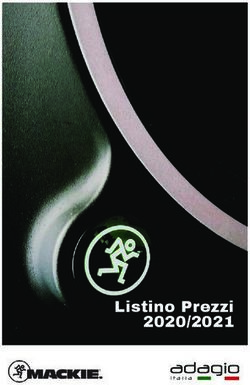Monitor LCD Acer Guida dell'utente
←
→
Trascrizione del contenuto della pagina
Se il tuo browser non visualizza correttamente la pagina, ti preghiamo di leggere il contenuto della pagina quaggiù
Monitor LCD Acer Guida dell'utente
Copyright © 2007. Acer Incorporated. All Rights Reserved. Acer LCD Monitor User's Guide Original Issue: 11/2007 Changes may be made periodically to the information in this publication without obligation to notify any person of such revisions or changes. Such changes will be incorporated in new editions of this manual or supplementary documents and publications. This company makes no representations or warranties, either expressed or implied, with respect to the contents hereof and specifically disclaims the implied warranties of merchantability or fitness for a particular purpose. Record the model number, serial number, purchase date and place of purchase information in the space provided below. The serial number and model number are recorded on the label affixed to your computer. All correspondence concerning your unit should include the serial number, model number and purchase information. No part of this publication may be reproduced, stored in a retrieval system, or transmitted, in any form or by any means, electronically, mechanically, by photocopy, recording or otherwise, without the prior written permission of Acer Incorporated. Acer LCD Monitor User's Guide Model number: __________________________________ Serial number: ___________________________________ Date of purchase: ________________________________ Place of purchase: ________________________________ Acer and the Acer logo are registered trademarks of Acer Incorporated. Other companies' product names or trademarks are used herein for identification purposes only and belong to their respective companies.
iii
Note speciali sui monitor LCD
I seguenti casi sono abituali con i monitor LCD e non indicano una problematica
del dispositivo.
• A causa della natura della luce fluorescente, lo schermo può tremolare
durante l'utilizzo iniziale. Spegnere e riaccendere l'interruttore di
alimentazione ed assicurarsi che il tremolio scompaia.
• Si può notare un leggero sbilanciamento della luminosità sullo schermo a
seconda del modello di monitor che si utilizza.
• Lo schermo LCD ha un'efficienza pixel del 99,99% o superiore. Ciò
comporta difetti inferiori allo 0,01%, quali un pixel che non risponde
oppure un pixel sempre acceso.
• A causa della natura dello schermo LCD, quando si cambia schermata si
potrà vedere, sulla schermata attuale, l'impressione della schermata
precedente, qualora quest'ultima sia stata visualizzata per diverse ore. In
tal caso, lo schermo si riprende lentamente cambiando l'immagine oppure
spegnendo il monitor per alcune ore.
Informazioni per la sicurezza ed il
comfort
Istruzioni per la sicurezza
Leggere attentamente queste istruzioni. Conservare questo documento per
riferimenti futuri. Attenersi a tutte le avvertenze ed istruzioni riportate sul
prodotto:
Pulizia del monitor
Si prega di leggere attentamente le seguenti istruzioni per la pulizia del
monitor.
• Disinserire il monitor prima di pulirlo.
• Utilizzare un panno morbido per la pulizia dello schermo e delle parti
anteriore e laterali della struttura.
Collegamento/scollegamento del dispositivo
Osservare le seguenti istruzioni per il collegamento e lo scollegamento
dell'alimentazione del monitor LCD:
• Assicurarsi che il monitor sia fissato alla base prima di collegare il cavo di
alimentazione alla presa di rete CA.
• Assicurarsi che il monitor e il computer siano spenti prima di collegare
qualsiasi cavo o di disinserire il cavo di alimentazione.
• Se il sistema è dotato di più fonti di alimentazione, scollegare il dispositivo
disinserendo tutti i cavi di alimentazione dalla rete.iv
Accessibilità
Assicurarsi che la presa di rete a cui è collegato il cavo di alimentazione sia
facilmente accessibile e che si trovi il più vicino possibile all'operatore del
dispositivo. Per scollegare il dispositivo, assicurarsi di disinserire il cavo di
alimentazione dalla rete elettrica.
Ascolto sicuro
Osservare le seguenti istruzioni per proteggere l'udito.
• Aumentare gradualmente il volume finché l'audio non è chiaro, piacevole
e privo di distorsione.
• Non aumentarlo finché le orecchie non si sono adattate al livello di
volume.
• Limitare l'ascolto di musica ad alto volume.
• Non alzare il volume per sovrastare i rumori esterni.
• Abbassare il volume se non si riescono a sentire le voci delle persone vicine.
Avvertenze
• Non utilizzare questo prodotto in prossimità di acqua.
• Non collocare questo prodotto su un carrello, supporto o tavolo instabile.
Se il prodotto cade, potrebbe danneggiarsi gravemente.
• Le fessure e le aperture servono per la ventilazione e per garantire il
funzionamento corretto del prodotto, oltre a proteggerlo da
surriscaldamento. Queste aperture non devono essere bloccate o coperte.
Le aperture non devono mai essere bloccate collocando il prodotto su letti,
divani, tappeti o altre superfici simili. Questo prodotto non deve mai essere
collocato in prossimità o sopra radiatori o diffusori di aria calda e non deve
mai essere installato in strutture ad incasso, a meno che non venga
assicurata una ventilazione sufficiente.
• Non inserire oggetti di alcun tipo attraverso le fessure della struttura di
questo prodotto poiché potrebbero entrare in contatto con punti in cui
sono presenti tensioni pericolose, che potrebbero causare incendi o scosse
elettriche. Non versare alcun tipo di liquido sopra o all'interno del
prodotto.
• Per evitare danni ai componenti interni e per prevenire la perdita di
elettroliti dalle batterie, non collocare il prodotto su superfici soggette a
vibrazioni.
• Non usare in ambienti dedicati allo sport, all'esercizio fisico o altri ambienti
soggetti a vibrazioni in quanto potrebbero verificarsi corto circuiti o danni
alle parti interne.
Uso della corrente elettrica
• Questo prodotto deve essere fatto funzionare con il tipo di alimentazione
specificato sull'etichetta. In caso di dubbio sul tipo di alimentazione
disponibile, consultare il rivenditore o la compagnia elettrica di zona.
• Evitare che oggetti o persone schiaccino il cavo di alimentazione. Non
collocare questo prodotto in un luogo in cui il cavo di alimentazione possa
essere calpestato.v
• Se con il prodotto è utilizzata una prolunga, assicurarsi che l'amperaggio
complessivo delle apparecchiature ad essa collegate non ecceda la portata
complessiva della prolunga stessa. Accertarsi inoltre che la potenza
nominale complessiva di tutti i prodotti collegati alla presa di rete non
ecceda la portata del fusibile.
• Non sovraccaricare le prese di corrente, le prolunghe o le prese elettriche
collegando troppi dispositivi. Il carico complessivo del sistema non deve
eccedere l'80% della potenza nominale del circuito. Se si usano prolunghe,
il carico non deve eccedere l'80% della potenza nominale di ingresso della
prolunga.
• Il cavo di alimentazione di questo prodotto è dotato di una spina tripolare
con messa a terra. Questa spina si adatta solamente a prese con messa a
terra. Assicurasi che la presa di rete disponga di una messa a terra
adeguata prima di inserire la spina del cavo di alimentazione. Non inserire
la spina in una presa di corrente priva di messa a terra. Contattare il
proprio elettricista per i dettagli.
Avvertenza! Il connettore di messa a terra è un dispositivo di
protezione. Usando una presa di corrente priva dell'adeguata
messa a terra si potrebbero causare scosse elettriche e/o lesioni.
Nota: il connettore di messa a terra fornisce anche una buona
protezione da disturbi imprevisti prodotti da altre attrezzature
elettriche che si trovano nelle vicinanze e che potrebbero
interferire con le prestazioni di questo prodotto.
• Usare il prodotto solo con il cavo di alimentazione fornito in dotazione. Se
è necessario sostituire il cavo di alimentazione, assicurarsi che il nuovo cavo
soddisfi i seguenti requisiti: di tipo rimovibile, UL/con certificazione CSA, di
tipo SPT-2; potenza nominale minima 7 A 125 V, approvato VDE o
approvazione equivalente, lunghezza massima 4,6 metri (15 piedi).
Riparazione del prodotto
Non tentare di riparare da sé questo prodotto, perché l'apertura o la rimozione
delle coperture può esporre a punti di tensione pericolosa o altri rischi. Per la
manutenzione, consultare personale qualificato.
Scollegare questo prodotto dalla presa di rete e mettersi in contatto con il
personale qualificato nei seguenti casi:
• Quando il cavo di alimentazione o la spina è sfilacciato/a o danneggiato/a.
• Se è stato versato del liquido nel prodotto.
• Se il prodotto è stato esposto a pioggia o acqua.
• Se il prodotto è stato fatto cadere oppure la sua struttura si è danneggiata.
• Quando il prodotto manifesta un netto cambiamento nelle prestazioni,
indicando la necessità di riparazione.
• Se il prodotto non funziona in modo normale nonostante siano state
osservate le istruzioni per l'uso.vi
Nota: regolare solamente i comandi descritti nelle istruzioni
poiché la regolazione impropria di altri comandi potrebbe
provocare danni e spesso richiede una notevole mole di lavoro da
parte di un tecnico specializzato per ripristinare le condizioni
normali del prodotto.
Ambienti potenzialmente esplosivi
Spegnere il dispositivo quando ci si trova in aree con atmosfera potenzialmente
esplosiva ed attenersi a tutte le segnalazioni ed indicazioni. Le atmosfere
potenzialmente esplosive includono le aree dove di norma è richiesto di
spegnere il motore dell'auto. In queste aree le scintille possono provocare
esplosioni o incendi provocando lesioni o anche la morte. Spegnere il
dispositivo in prossimità delle pompe di gas nelle stazioni di servizio. Osservare
le limitazioni sull'uso delle attrezzature radio nei depositi, magazzini e zone di
distribuzione del carburante, negli impianti chimici o in zone dove sono in corso
operazioni di detonazione. Le aree con atmosfera potenzialmente esplosiva
sono spesso, ma non sempre, segnalate. Includono sottocoperta delle navi,
impianti chimici di trasferimento o immagazzinamento, veicoli a gas (come
metano e propano) e aree dove l'aria contiene sostanze chimiche oppure
particelle come granelli, pulviscolo o polveri metalliche.
Ulteriori informazioni sulla sicurezza
Il dispositivo ed i suoi adeguamenti possono contenere parti di piccole
dimensioni. Tenerle fuori della portata dei bambini.
Avviso sul mercurio
Per i proiettori o prodotti elettronici che contengono uno schermo o monitor
LCD/CRT: le lampadine all'interno di questo prodotto contengono mercurio e
devono essere riciclate o smaltite in base alle leggi locali, regionali e statali. Per
ulteriori informazioni, contattare l'Electronic Industries Alliance sul sito
www.eiae.org. Per informazioni specifiche sullo smaltimento delle lampadine,
consultare www.lamprecycle.org.vii
Dichiarazione relativa ai pixel LCD
L'unità LCD è prodotta con tecniche di costruzione ad alta precisione.
Ciononostante, alcuni pixel possono occasionalmente presentare dei problemi o
apparire come punti neri o rossi. Ciò non ha effetto sull'immagine registrata e
non costituisce un malfunzionamento.
ENERGY STAR (per i modelli selezionati) è un programma governativo (a
partecipazione pubblica/privata) che consente di salvaguardare l'ambiente in
modo efficace dal punto di vista dei costi e senza sacrificare la qualità o la
funzionalità. I prodotti certificati ENERGY STAR impediscono l'emissione di gas
serra in quanto osservano i requisiti di efficienza energetica imposti dall'EPA
(US Environmental Protection Agency) e dal DOE (US Department of Energy).
Nelle abitazioni medie, il 75% dell'elettricità complessiva utilizzata per
alimentare gli elettrodomestici viene consumata quando sono spenti. Gli
elettrodomestici certificati ENERGY STAR consumano da spenti il 50% di
energia in meno rispetto a quelli convenzionali. Per ulteriori informazioni,
consultare i siti http://www.energystar.gov e http://www.energystar.gov/
powermanagement.
In qualità di partner di ENERGY STAR, Acer Inc. ha determinato che il presente
prodotto soddisfa i requisiti di efficienza energetica ENERGY STAR.
Nota: la precedente dichiarazione è valida solo per i monitor LCD
Acer con logo ENERGY STAR.
Questo prodotto è dotato della funzione Power Management:
• La modalità Sleep dello schermo si attiva dopo 15 minuti di inattività.
• La modalità Sleep dello schermo si attiva dopo 30 minuti di inattività.
• Per uscire dalla modalità Sleep, premere il tasto di accensione del
computer.
Consigli e informazioni per un utilizzo
adeguato
Gli utenti potrebbero presentare dolori agli occhi ed emicranie dopo un uso
prolungato del computer. Potrebbero inoltre correre il rischio di lesioni fisiche
dopo varie ore di lavoro davanti ad un computer. Lunghi periodi di lavoro, una
cattiva postura, pessime abitudini di lavoro, stress, condizioni di lavoro
inadeguate, problemi di salute ed altri fattori aumentano enormemente il
rischio di lesioni fisiche.viii
Un uso non corretto del computer potrebbe causare la sindrome del tunnel
carpale, tendiniti, tenosinoviti o altri disturbi muscoloschelettrici. I seguenti
sintomi potrebbero apparire su mani, polsi, braccia, spalle, collo o schiena:
• torpore oppure una sensazione di bruciatura o formicolio
• dolore, irritazione o sensibilità
• dolore, gonfiore o pulsazione
• irrigidimento o tensione
• freddo o debolezza
Nel caso si notino questi sintomi o altri disturbi e/o dolori ricorrenti o persistenti
relativi all'utilizzo del computer, consultare immediatamente un medico ed
informare il dipartimento che si occupa della salute e della sicurezza all'interno
della compagnia.
Nella seguente sezione vengono forniti dei consigli per il corretto utilizzo del
computer.
Per trovare la posizione perfetta
Trovare la posizione perfetta regolando l'angolo di visione del monitor con un
poggiapiedi o sollevando la sedia per ottenere una comodità ottimale.
Osservare i seguenti consigli:
• Non rimanere seduti troppo a lungo in una posizione
• Evitare di piegarsi avanti e indietro
• Alzarsi e camminare periodicamente per eliminare la tensione dai muscoli
delle gambe
Per una visione ottimale
Varie ore di lavoro, occhiali o lenti a contatto inadeguati, riflessi, eccessiva
illuminazione nella stanza, schermi non messi a fuoco, caratteri troppo piccoli e
schermi con poco contrasto potrebbero causare problemi agli occhi. Nella
seguente sezioni vengono forniti dei suggerimenti su come ridurre i problemi
agli occhi.
Occhi
• Far riposare gli occhi frequentemente.
• Allontanare periodicamente lo sguardo dal monitor e fissare un punto
lontano.
• Battere le palpepre con frequenza per evitare che si asciughino gli occhi.
Schermo
• Tenere pulito lo schermo.
• Mantenere la testa ad un livello più alto rispetto all'estremità superiore
dello schermo, in modo che gli occhi guardino verso il basso quando lo
sguardo è rivolto al centro dello schermo.
• Regolare la luminosità e/o il contrasto dello schermo su un livello adeguato
per una maggiore leggibilità del testo e una migliore chiarezza grafica.
• Eliminare bagliori e riflessi:
• Posizionando lo schermo in modo che le parti laterali siano rivolteix
verso una finestra o una fonte di luce
• Riducendo l'illuminazione della stanza con tende, scurini o persiane
• Utilizzando una torcia
• Cambiando l'angolo di visione dello schermo
• Utilizzando un filtro per la riduzione del riflesso
• Utilizzando un coprischermo situato sulla parte superiore anteriore
dello schermo
• Non regolare lo schermo su un angolo di visione non adeguato.
• Non guardare direttamente fonti di luce quali finestre aperte per un
periodo di tempo prolungato.
Abitudini di lavoro ottimali
Per utilizzare il computer in modo rilassante e produttivo, è necessario creare le
seguenti abitudini di lavoro:
• Fare spesso brevi pause a intervalli regolari.
• Effettuare qualche esercizio di stretching.
• Respirare aria fresca il più possibile.
• Effettuare periodicamente degli esercizie e mantenersi in buone
condizioni di salute.x
We,
Acer Computer (Shanghai) Limited
3F, No. 168 Xizang medium road, Huangpu District,
Shanghai, China
Contact Person: Mr. Easy Lai
Tel: 886-2-8691-3089 Fax: 886-2-8691-3000
E-mail: easy_lai@acer.com.tw
Hereby declare that:
Product: LCD Monitor
Trade Name: Acer
Model Number: B193W
SKU Number: B193Wxxxx
The first x shows the front frame's ID and color.
The second x shows pedestal's ID color.
The third x shows the sale area.
The fourth x shows the others.;
Is compliant with the essential requirements and other relevant provisions of
the following EC directives, and that all the necessary steps have been taken
and are in force to assure that production units of the same product will
continue comply with the requirements.
EMC Directive 2004/108/EC as attested by conformity with the following
harmonized standards:
• EN55022:2006, AS/NZS CISPR22:2006, Class B
• EN55024:1998 + A1:2001 + A2:2003
• EN61000-3-2:2006, Class D
• EN61000-3-3:1995 + A1:2001+A2:2005
Low Voltage Directive 2006/95/EC as attested by conformity with the following
harmonized standard:
• EN60950-1:2001
RoHS Directive 2002/95/EC on the Restriction of the Use of certain Hazardous
Substances in Electrical and Electronic Equipment.
Easy Lai / Director
Acer Computer (Shanghai) Limitedxi
Federal Communications Commission
Declaration of Conformity
This device complies with Part 15 of the FCC Rules. Operation is subject to the
following two conditions: (1) This device may not cause harmful interference,
and (2) This device must accept any interference received, including
interference that may cause undesired operation.
The following local manufacturer/importer is responsible for this declaration:
Product name: 19" LCD Monitor
Model number: B193W
SKU number: B193Wxxxx
The first x shows the front frame's ID and color.
The second x shows pedestal's ID color .
The third x shows the sale area.
The fourth x shows the others.;
Name of responsible party: Acer America Corporation
Address of responsible party: 333 West San Carlos St.
San Jose, CA 95110
USA
Contact person: Acer Representative
Tel: 1-254-298-4000
Fax: 1-254-298-4147xii
1
Note speciali sui monitor LCD iii
Informazioni per la sicurezza ed il comfort iii
Istruzioni per la sicurezza iii
Pulizia del monitor iii
Collegamento/scollegamento del dispositivo iii
Accessibilità iv
Ascolto sicuro iv
Avvertenze iv
Uso della corrente elettrica iv
Riparazione del prodotto v
Ulteriori informazioni sulla sicurezza vi
Dichiarazione relativa ai pixel LCD vii
Consigli e informazioni per un utilizzo adeguato vii
FCC (Federal Communications Commission)
Dichiarazione di conformità xi
Disimballaggio 1
Collegamento/rimozione della base 2
Regolazione della posizione dello schermo 3
Collegamento del cavo di alimentazione 5
Risparmio energetico 5
DDC (Display Data Channel) 5
Connector pin assignment 6
Tabella frequenze standard 8
Installazione 9
Comandi dell'utente 10
Per regolare un'impostazione 11
Acer eColor Management 12
Utente 13
Risoluzione dei problemi 15
Modalità VGA 15
Modalità DVI 162
1
Disimballaggio
Italiano
Si prega di controllare che siano presenti i seguenti articoli dopo il
disimballaggio e di custodire l'imballaggio in caso di un successivo trasporto del
monitor.
Monitor LCD Guida all’uso Guida rapida
Cavo DVI (solo per
Cavo D-sub modelli con doppio Cavo di alimentazione CA
ingresso)
Cave Audio (Optional)2
COLLEGAMENTO/RIMOZIONE DELLA BASE
Italiano
Installazione: allineare la base con il supporto e spingerla verso la parte
superiore del monitor, quindi ruotarla in senso orario. Serrare la vite in
senso orario.
Rimozione: per rimuovere la base, invertire le operazioni precedenti.3
REGOLAZIONE DELLA POSIZIONE DELLO SCHERMO
Italiano
Per ottenere una posizione di visione ottimale, è possibile regolare altezza/
inclinazione/rotazione/perno del monitor.
· Regolazione dell’altezza
Dopo aver premuto la parte superiore del monitor, spingere il tasto di
blocco verso destra, quindi regolare l’altezza del monitor.
110
· Inclinazione
Per un esempio dell’angolo di inclinazione, vedere l’illustrazione di
seguito.
5o 15o4
· Rotazione
Italiano
Grazie alla base integrata, è possibile ruotare il monitor per ottenere un
angolo di visione ottimale.
· Perno del monitor
Prima di ruotare il monitor, regolare l’altezza nella posizione superiore.
Ruotare in senso orario finché il monitor non si arresta a 90°.
15o
90o
1105
Collegamento del cavo di alimentazione
Italiano
• Assicurarsi in primo luogo che il cavo di alimentazione in uso sia di tipo
corretto per la propria ubicazione.
• Il monitor presenta un'alimentazione universale che ne consente l'uso a
100/120 V CA o a 220/240 V CA. Non è necessaria alcuna regolazione da
parte dell'utente.
• Inserire un'estremità del cavo di alimentazione nell'ingresso CA e l'altra
nell'uscita CA.
• Per unità che utilizzano 120 V CA:
Utilizzare cablaggio UL, cavo SVT e spina a 10 A/125 V.
• Per unità che utilizzano 220/240 V CA:
Utilizzare cablaggio con cavo H05VV-F e spina a 10 A/250 V. Il cablaggio
deve disporre delle adeguate certificazioni di sicurezza del Paese in cui si
installa il dispositivo.
Risparmio energetico
Il monitor viene commutato in modalità di "risparmio energetico" dal segnale
di controllo del dispositivo di controllo visualizzazione, come indicato dalla spia
gialla di alimentazione.
Modalità Spia
On Blu
Risparmio energetico Gialla
La modalità di risparmio energetico viene mantenuta finché non viene rilevato
un segnale di controllo oppure non vengono attivati il mouse o la tastiera. Per
passare dalla modalità di "risparmio energetico" a "On" occorrono circa 3
secondi.
DDC (Display Data Channel)
Per agevolare l'installazione, se il proprio sistema supporta il protocollo DDC, il
monitor è in grado di funzionare immediatamente. Il DDC è un protocollo di
comunicazione con il quale il monitor informa immediatamente il sistema host
delle sue capacità; ad esempio, le risoluzioni supportate e la corrispondente
tempistica. Il monitor supporta lo standard DDC2B.6
Connector pin assignment
Italiano
1 5
6 10
11 15
15-pin color display signal cable
PIN No. Description PIN No. Description
1 Red 9 +5 V
2 Green 10 Logic ground
3 Blue 11 Monitor ground
4 Monitor ground 12 DDC-serial data
5 DDC-return 13 H-sync
6 R-ground 14 V-sync
7 G-ground 15 DDC-serial clock
8 B-ground7
Italiano
24-pin color display signal cable
PIN No. Description PIN No. Description
1 TMDS data 2- 13 NC
2 TMDS data 2+ 14 +5 V power
3 TMDS data 2/4 shield 15 GND (return for +5 V hsync.vsync)
4 NC 16 Hot-plug detection
5 NC 17 TMDS data 0-
6 DDC clock 18 TMDS data 0+
7 DDC data 19 TMDS data 0/5 shield
8 NC 20 NC
9 TMDS data 1- 21 NC
10 TMDS data 1+ 22 TMDS clock shield
11 TMDS data 1/3 shield 23 TMDS clock+
12 NC 24 DDC TMDS clock-8
Tabella frequenze standard
Italiano
Modalità Risoluzione
1 Acer 648x500 58 Hz
1280x800 60 Hz
2 VGA 640x480 60 Hz
640x480 72 Hz
640x480 75 Hz
3 MAC 640x480 66.66 Hz
4 VESA 720x400 70 Hz
5 SVGA 800x600 56 Hz
800x600 60 Hz
800x600 72 Hz
800x600 75 Hz
6 MAC 832x624 74.55 Hz
7 XGA 1024x768 60 Hz
1024x768 70 Hz
1024x768 75 Hz
8 VESA 1152x864 75 Hz
9 SXGA 1280x1024 60 Hz
1280x1024 75 Hz
10 WXGA+ 1440x900 60 Hz
1440x900 75 Hz9
Installazione
Italiano
Per installare il monitor sul sistema host, osservare le operazioni di seguito:
Operazioni
1 Collegare il cavo video
a Assicurarsi che il computer e il monitor siano spenti.
b Collegare il cavo video VGA al computer.
c Collegare il cavo digitale (solo per modelli con doppio ingresso).
(1) Assicurarsi che il computer e il monitor siano spenti.
(2) Collegare un'estremità del cavo DVI a 24 pin alla parte posteriore
del monitor e l'altra estremità alla porta del computer.
2 Collegare il cavo di alimentazione.
Collegare il cavo di alimentazione al monitor, quindi ad una presa CA con
adeguata messa a terra.
3 Accendere il monitor e il computer
Prima accendere il monitor, quindi il computer. Questa sequenza è
estremamente importante.
4 Se il monitor non funziona correttamente, consultare la sezione
RIsoluzione dei problemi per diagnosticare il problema.
DVI D-Sub
2
1-1
1-2
2 1-2 1-110
Comandi dell'utente
Italiano
7 6 5 4 3 2 1
Comandi del pannello anteriore
1 Spia di alimentazione: si accende per indicare l'accensione del dispositivo.
2 Interruttore di alimentazione: accendere/spegne il dispositivo.
3.4 < / > : premere < o > per accedere alla funzione desiderata; premere Enter
per selezionare la funzione. Premere < o > per modificare le
impostazioni della funzione attuale.
5 Menu/Inserire: Attiva il menu OSD quando l'OSD è spento o attiva/disattiva
la funzione di regolazione quando l'OSD è acceso.
6 Tasto di regolazione automatica/Esci:
a Quando il menu OSD è attivo, questo tasto agisce in sostituzione del
tasto Esci (per uscire dal menu OSD).
b Quando il menu OSD non è attivo, premere questo tasto per due
secondi per attivare la funzione Regolazione automatica. La funzione
Regolazione automatica viene utilizzata per impostare Pos. H, Pos. V,
Clock e Messa a fuoco.
7 /Esci:
a Quando il menu OSD è attivo, questo tasto agisce in sostituzione del
tasto Esci (per uscire dal menu OSD).
b Quando il menu OSD non è attivo, premere questo tasto per
selezionare la modalità scenario.11
Per regolare un'impostazione
Italiano
1 Premere il tasto Menu per attivare la finestra dell'OSD.
2 Premere < o > per selezionare la funzione desiderata.
3 Premere nuovamente il tasto Menu per selezionare la funzione che si
desidera regolare.
4 Premere < o > per modificare le impostazioni della funzione attuale.
5 Per uscire e salvare, selezionare la funzione Esci. Per regolare un'altra
funzione, ripetere le operazioni dal 2 al 4.
A Acer eColor Management: se si seleziona "Acer eColor Management",
appare l'OSD di Acer eColor Management.
B Utente: se si seleziona "Utente", appare l'OSD standard.
I. Solo modalità di ingresso analogico II. Solo modalità di ingresso digitale12
Acer eColor Management
Italiano
• Istruzioni per l'uso
1 Premere Tasto Empowering per aprire l'OSD di Acer eColor
Management e accedere alle modalità scenario.
2 Premere "" per selezionare la modalità.
3 Premere il tasto Regolazione automatica per confermare la modalità
ed eseguire Regolazione automatica.
Modalità Modalità Modalità Modalita Modalità
utente testo standard grafica filmato
• Funzioni e vantaggi
Icona
menu Voce sottomenu Descrizione
principale
Modalità utente Definito dall'utente. Le impostazioni possono
essere regolate in modo da adattarle a qualsiasi
situazione.
Modalità testo Bilanciamento ottimale di luminosità e
contrasto per evitare problemi agli occhi. Il
modo più comodo di leggere il testo su
schermo.
Modalità Impostazioni predefinite, che rispecchiano le
standard capacità di visualizzazione originali.
Modalità grafica Migliora i colori ed enfatizza i minimi dettagli.
Le foto e le immagini in movimento appaiono
con colori vibranti e dettagli perfetti.
Modalità filmato Visualizza le scene con i dettagli più nitidi. Le
foto e le immagini in movimento appaiono con
colori vibranti e dettagli perfetti.13
Utente
Italiano
Icona Icona
menu sotto Voce sottomenu Descrizione
principale menu
Contrasto Regola il contrasto tra il primo piano e lo
sfondo dell'immagine su schermo.
Luminosità Regola la luminosità di fondo
dell'immagine su schermo.
ACM ACM (Adaptive Contrast Management)
Interruttore ACM On/Off, per default Off.
Messa a fuoco Regola la messa a fuoco della foto
(disponibile solo in modalità analogica).
Clock Regola il clock della foto (disponibile solo
in modalità analogica).
Posizione H Regola la posizione orizzontale dell'OSD
(disponibile solo in modalità analogica).
Posizione V Regola la posizione verticale dell'OSD
(disponibile solo in modalità analogica).
N/A Caldo Imposta la temperatura di colore per
riscaldare il bianco.
N/A Freddo Imposta la temperatura di colore per
raffreddare il bianco.
Utente/rosso Regola l'intensità del rosso.
Utente/verde Regola l'intensità del verde.
Utente/blu Regola l'intensità del blu.14
Icona Icona
Italiano
menu sotto Voce sottomenu Descrizione
principale menu
N/A English Selezione della lingua.
N/A 繁體中文
N/A Deutsch
N/A Français
N/A Español
N/A Italiano
N/A 简体中文
N/A 日本語
N/A Suomi Solo OSD versione EMEA.
N/A Nederlands
N/A Русский
Posizione H Regola la posizione orizzontale dell'OSD.
Posizione V Regola la posizione verticale dell'OSD.
Timeout OSD Regola il timeout dell'OSD.
N/A Analogico Seleziona il segnale di ingresso da
analogico (D-sub).
N/A Digitale (solo Seleziona il segnale di ingresso da digitale
per modelli con (DVI) (solo per modelli con doppio
doppio ingresso).
ingresso)
N/A DDC/CI Attiva/disattiva il supporto DDC/CI
N/A Informazioni Mostra la risoluzione, la frequenza H/V, la
porta di ingresso e il numero di serie
dell'input attuale.
N/A Ripristina Elimina le modifiche della configurazione
automatica .
N/A Esci Salva le modifiche dell'utente e chiude
l'OSD.15
Risoluzione dei problemi
Italiano
Prima di inviare il monitor LCD a riparare, controllare l'elenco di seguito per la
risoluzione dei problemi per capire se è possibile diagnosticare da soli il
problema.
Modalità VGA
Problema Stato della spia Rimedio
Immagine non Blu Utilizzando l'OSD, regolare al
visibile massimo la luminosità e il contrasto o
ripristinare le impostazioni
predefinite.
Off Controllare l'alimentazione.
Controllare che il cavo di
alimentazione sia collegato al monitor
in modo corretto.
Gialla Controllare che il cavo di segnale
video sia collegato correttamente alla
parte posteriore del monitor.
Verificare se il sistema del computer è
acceso e si trova in modalità di
risparmio energetico/standby.
Immagine instabile Controllare che le specifiche
dell'adattatore grafico e del monitor
siano conformi. In caso contrario, ciò
potrebbe causare una discordanza
nella frequenza del segnale di
ingresso.
Immagine Immagine Utilizzando l'OSD, regolare messa a
anormale assente, non fuoco, clock, posizione H e posizione V
centrata, con segnali non standard.
eccessivamente
grande o piccola Controllare l'impostazione di
sullo schermo. visualizzazione sul sistema. In caso di
immagine assente, selezionare
un'altra risoluzione o frequenza di
rinfresco verticale dell'immagine.
Dopo aver regolato le dimensioni
dell'immagine, attendere qualche
secondo prima di cambiare o
scollegare il cavo del segnale o
spegnere il monitor.16
Modalità DVI
Italiano
Problema Stato della spia Rimedio
Immagine non Blu Utilizzando l'OSD, regolare al
visibile massimo la luminosità e il contrasto o
ripristinare le impostazioni
predefinite.
Off Controllare l'alimentazione.
Controllare che il cavo di
alimentazione CA sia collegato al
monitor in modo corretto.
Gialla Controllare che il cavo di segnale
video sia collegato correttamente alla
parte posteriore del monitor.
Verificare se il sistema del computer è
acceso e si trova in modalità di
risparmio energetico/standby.Puoi anche leggere